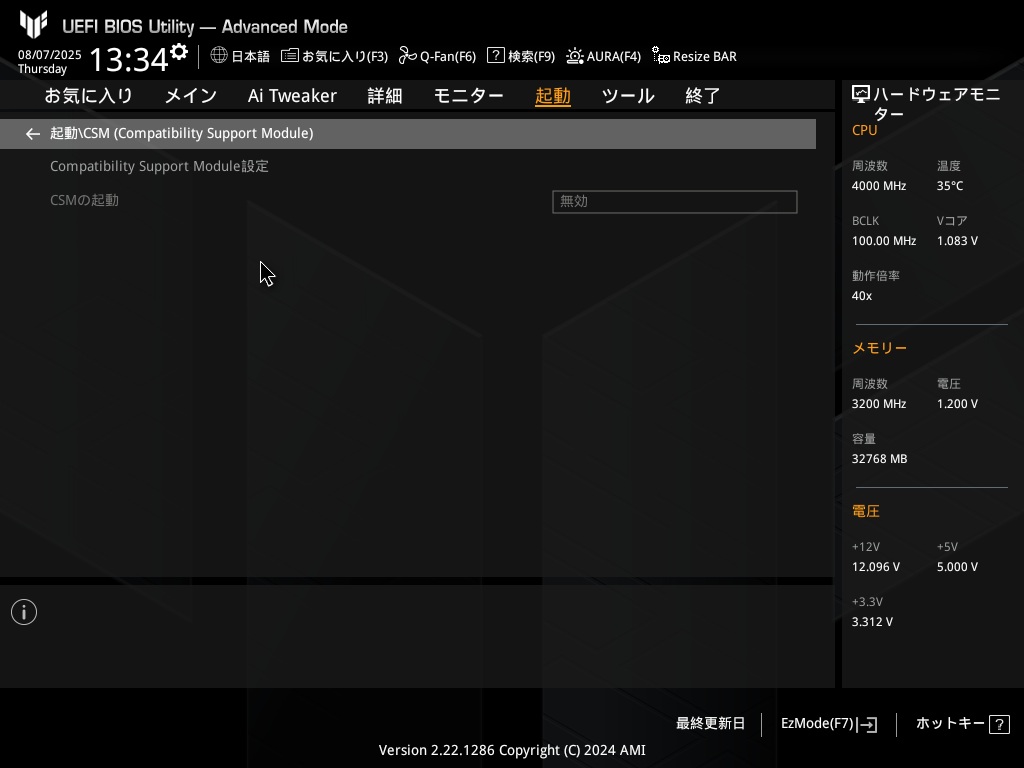
Windows10をWindows11にアップグレードするために古いパソコンを新しく組み立て直していて、組み直した新しいパソコンに、今まで使っていたSSDをそのまま使って後でアップデートしようとすると認識せず起動しませんでした。
どうやらSSDやHDDにシステムファイルが入っている場合、CSMを有効にしていないと認識してくれないようです。
そのため、BIOS画面を開いてCSMを有効にしようと思ったら、グレーアウトしていて有効にできません。
これは困ったということで調べてみました。
グラフィックボードが必要
どうやら、グラフィックボードを取り付けることでグレーアウトを解除できるようです。
グラフィックボードが必要ないようにCPUに「F」がついていないモデルを購入したのに、やられてしまいました。仕方がないので、補助電源の必要がないめちゃくちゃ古いグラボ(ファンがガリガリなるやつ)を取り付けてみることにしました。
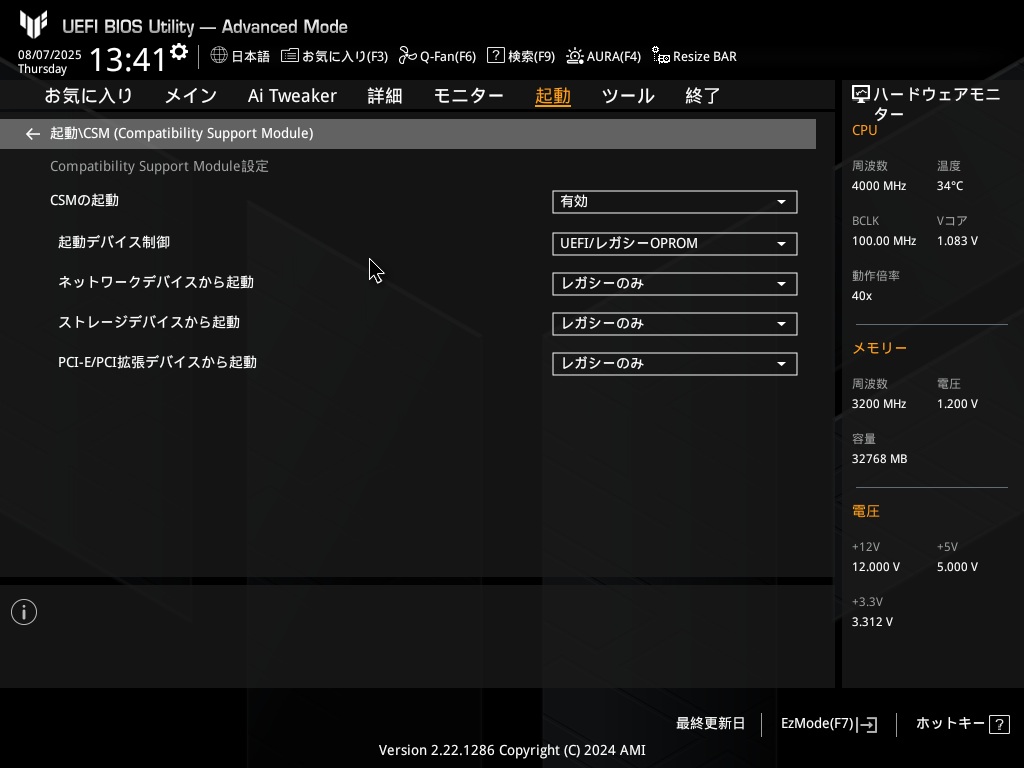
すると、何事もなかったかのように、しかも自動でCSMが有効になってました。
なんてこったい。
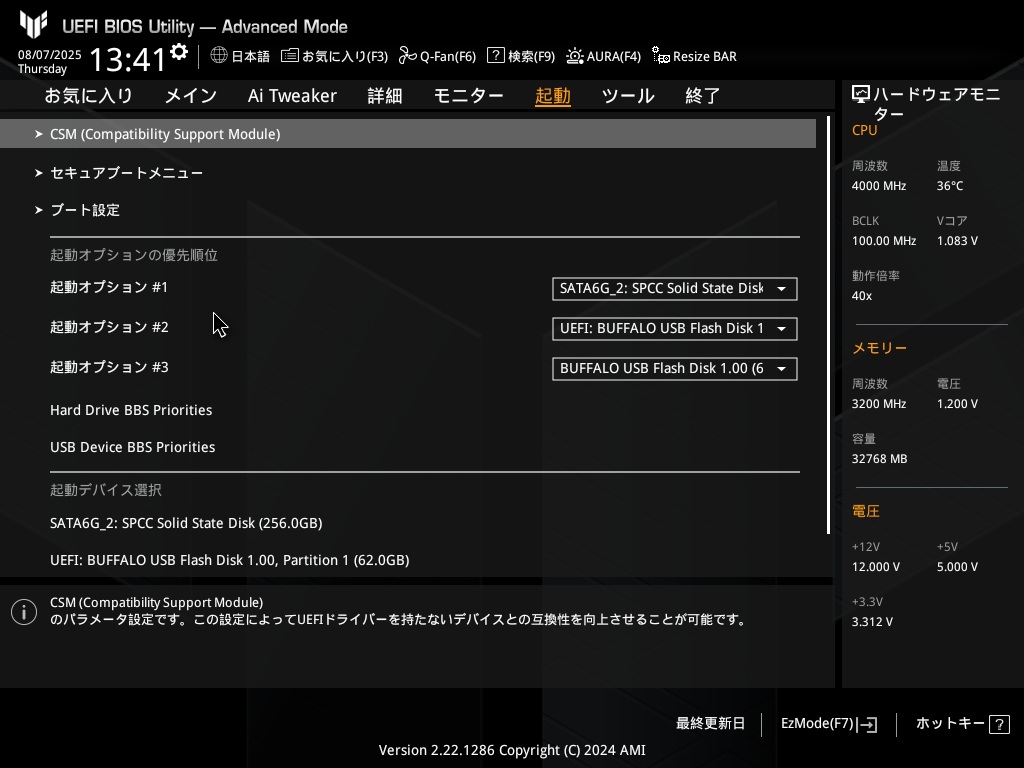
起動オプションにも色々と表示されるようになってました。
あとがき
古いSSDを使用せずに、M.2 SSDを初めから取り付けて新しくOSを入れ直せばこのような事態にならなかったのですが、インストールしたソフトをそのまま使いたい場合は、なんとかそのまま使いたいですよね。
その後、SSDからM.2 SSDにデータの移動もできたのですが、そこからWindows11にするためにCSMを無効にしなければならず、そのためにMBRをGPTに変更するところで詰みました。
自分では解決できなかったので、結局Windows11を新しくインストールしなおしたので、今回のことは意味がなく時間だけがかかってしまった感じです。

コメント